美图秀秀文字怎么竖排
时间:2025-05-19 作者:游乐小编
美图秀秀是一款非常实用的免费图片编辑软件,操作简单,易于掌握;在进行图片处理时,如果需要将文字设置为竖排排列,接下来就让我们一起来了解一下美图秀秀如何实现文字的竖排设置。
 首先,启动美图秀秀软件,进入主界面后,点击【图片美化】选项。
首先,启动美图秀秀软件,进入主界面后,点击【图片美化】选项。
 接着,进入图片选择界面,选中你想要编辑的图片。
接着,进入图片选择界面,选中你想要编辑的图片。
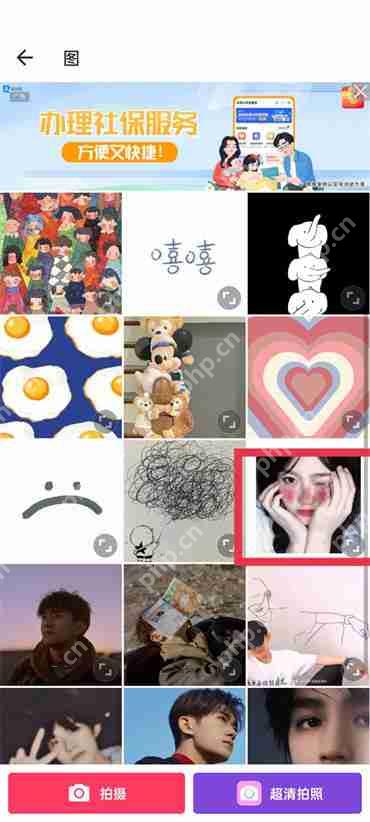 然后,进入图片编辑界面,在底部的工具栏中找到并点击【文字】功能。
然后,进入图片编辑界面,在底部的工具栏中找到并点击【文字】功能。
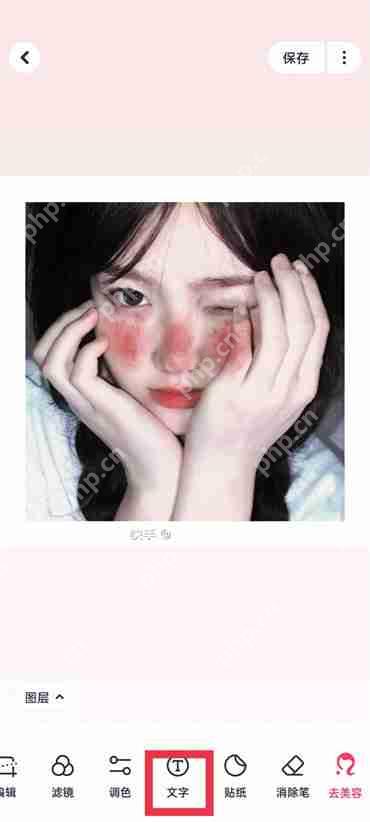 进入文字编辑功能区后,点击【样式】选项,然后在样式菜单下选择【对齐】。选择对齐方式后,在页面底部选择最后三个选项中的任意一个即可实现文字的竖排。
进入文字编辑功能区后,点击【样式】选项,然后在样式菜单下选择【对齐】。选择对齐方式后,在页面底部选择最后三个选项中的任意一个即可实现文字的竖排。
 以上就是关于如何在美图秀秀中设置文字竖排的方法,希望这些内容能够对大家有所帮助。
以上就是关于如何在美图秀秀中设置文字竖排的方法,希望这些内容能够对大家有所帮助。

- 椰羊cocogoat成就 工具
- 1.15 MB 时间:03.08
小编推荐:
相关攻略
更多 - office2007怎么彻底卸载?office2007彻底卸载方法分享 05.25
- 轻薄本定时开关机设置:低功耗模式下的电源管理策略 05.25
- 慧学星怎么看选科排名 选科排名查询技巧分享 05.24
- 应用文件夹命名技巧:提升主屏幕整洁度 05.24
- 抖音达人如何蹭热点?蹭热点有什么好处? 05.24
- 微信文档怎么编辑 05.24
- painter变换工具位置在哪 05.24
- 聚光投流小红书怎么开通?聚光投流需要什么资质? 05.24
热门标签
热门推荐
更多 热门文章
更多 -

- 《哈利波特:魔法觉醒》守护神测试方法攻略
-
2022-09-17 13:04
手游攻略
-

- 大话西游手游冰封幻境最强攻略 冰封幻境解析
-
2022-05-08 21:12
手游攻略
-

- 黑人抬棺材专业团队跳舞
-
2022-07-30 08:06
八卦新闻
-

- 口袋妖怪金手指代码大全
-
2021-12-12 12:51
单机攻略
-

- 《巫师3》妓院升级心得
-
2021-12-16 01:00
单机攻略



















